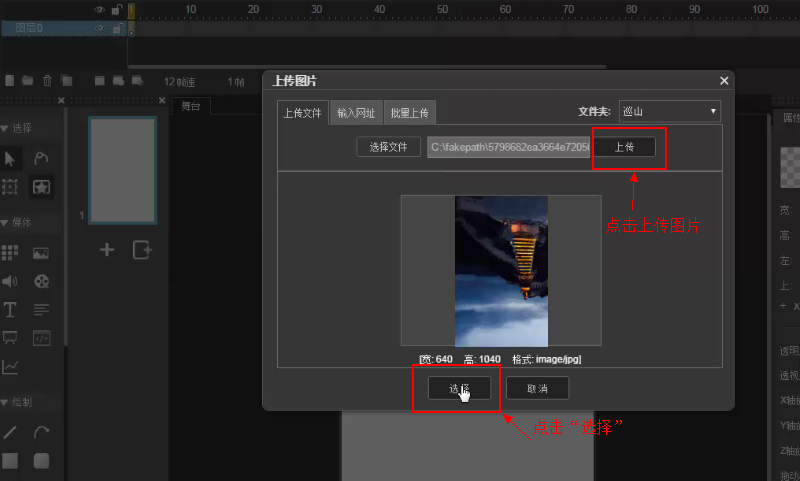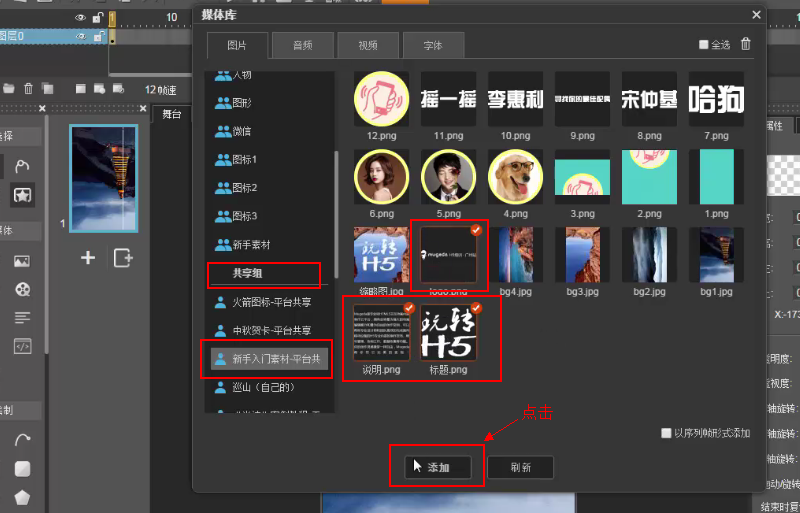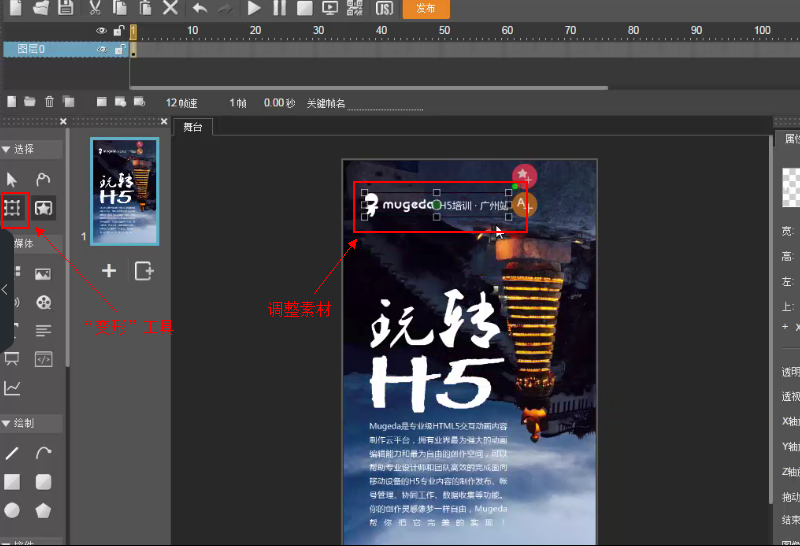1.2.1 快速入门:上传、添加素材
创建作品:登陆账号,在“动画作品”→“我的作品”页面点击“创建作品”进入一个新的操作页面。
图1.2-1
上传素材:在“工具栏”中选择“图片”按钮,弹出“上传图片”对话框,点击“选择文件”,打开素材所在的文件夹,选择所要上传的图片。
图1.2-2
图1.2-3
如下图,点击“上传”按钮,上传所选图片。上传成功后,点击“选择”按钮,将图片成功放置舞台,作为作品背景。
图1.2-4
注:上传成功后的素材可在“媒体库”中找到。点击“素材库”按钮,在弹出的“媒体库”对话框中,“私有”菜单下的“default”文件夹即是存储新上传素材位置。同时,也可在“媒体库”中点击“+”标志上传新素材。
图1.2-5
添加素材:在“媒体库”中找到已上传好的素材。如下图,在“共享组”下的“新手入门素材·平台”中选择图片素材(“玩转H5”图片、文字、Logo三个素材),点击“添加”按钮添加至舞台。
图1.2-6
调整素材:点击选择“变形”工具,调整舞台上素材的大小与位置。
图1.2-7
想要了解更多Mugeda功能?>>>猛戳我,学习更多教程